怎么调整默认win10 弹出文件夹窗口大小?
1、首先看一下电脑中的文件以列表的方式显示。
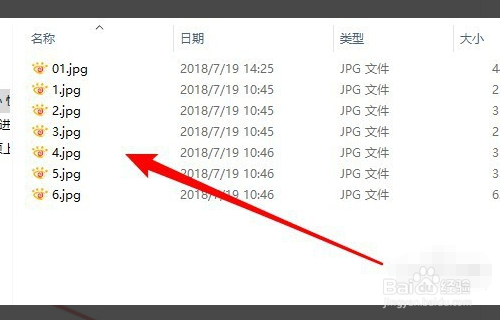
2、右键点击文件夹的空白位置,在弹出菜单中选择查看/大图标的菜单项。
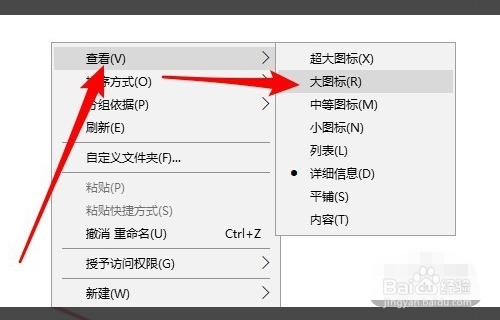
3、接着点击文件资源管理器的文件菜单。
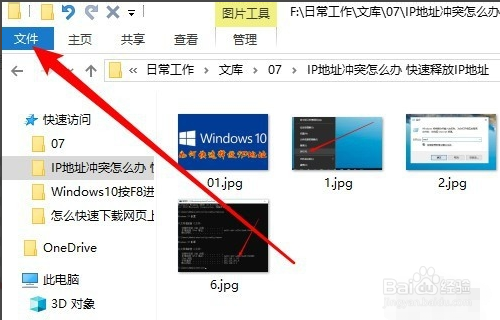
4、接下来点击文件菜单中的“更改文件夹和搜索选项”的菜单。
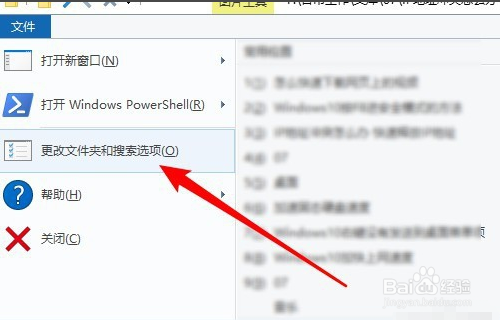
5、然后在打开的文件夹选项窗口点击查看的选项卡。
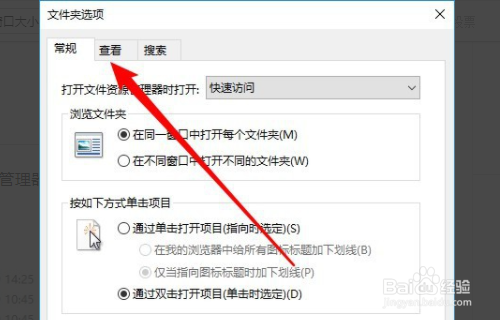
6、接下在在打开的窗口中点击“应用到文件夹”的按钮。
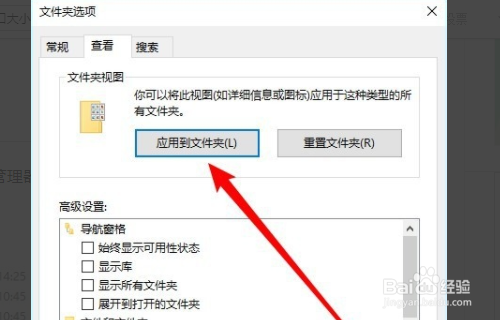
7、接下来就会弹出所有文件夹是否匹配该设置的提示,点击“是”的按钮就可以了。
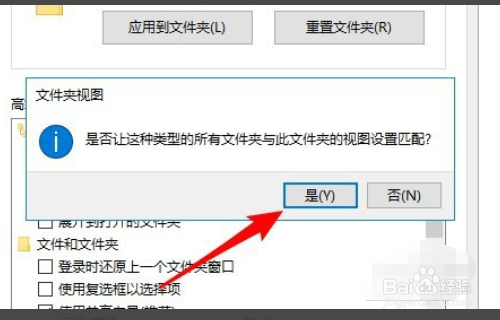
8、具体步骤总结如下:
1、首先看一下电脑中的文件以列表的方式显示。
2、右键点击文件夹的空白位置,在弹出菜单中选择查看/大图标的菜单项。
3、接着点击文件资源管理器的文件菜单。
4、接下来点击文件菜单中的“更改文件夹和搜索选项”的菜单。
5、然后在打开的文件夹选项窗口点击查看的选项卡。
6、接下在在打开的窗口中点击“应用到文件夹”的按钮。
7、接下来就会弹出所有文件夹是否匹配该设置的提示,点击“是”的按钮就可以了。
声明:本网站引用、摘录或转载内容仅供网站访问者交流或参考,不代表本站立场,如存在版权或非法内容,请联系站长删除,联系邮箱:site.kefu@qq.com。
阅读量:181
阅读量:152
阅读量:126
阅读量:108
阅读量:56